Como Remover Vírus no Android

Como remover vírus no android | Para um dispositivo se infectar, seja um celular ou um computador, é um incômodo se o pegarmos a tempo, mas pode se tornar um problema muito sério se não tomarmos as medidas adequadas. O Android, como qualquer sistema operacional, não é invulnerável a aplicativos maliciosos e, embora o Google esteja tomando medidas para torná-lo mais seguro, sempre há chances de termos um problema.
Se detectarmos que nosso celular Android está errado ou se comporta de forma estranha (como mostrar banners aleatoriamente ou chocar nossos contatos com mensagens publicitárias), é hora de agirmos sobre o assunto e fazer uma boa limpeza. Quer você tenha um problema ou não, este guia do TSKY o ajudará a saber tudo o que você precisa fazer para que pareça novo ou evitar que aconteça com você.
Como Entra Vírus no Android
Antes de iniciar a prática, vamos fazer uma breve revisão da teoria respondendo a uma questão fundamental. Na imaginação de muitas pessoas, um vírus de computador pode entrar sem que percebamos e às vezes fazendo coisas tão inócuas como, por exemplo, abrir uma página da web ou um e-mail de um estranho.
A realidade é um pouco diferente e no Android demora um pouco mais para o nosso celular ser infectado ou o malware se instalar. Na verdade, temos que abrir a porta nós mesmos.
No Android, um aplicativo malicioso não entra como tal e somos nós que damos permissão . Obviamente, não o fazemos conscientemente e o que esses aplicativos perigosos tentam é entrar furtivamente sem que percebamos, como os jogos que pedem permissão para usar o microfone para ouvir nossas conversas e vender dados publicitários.
Esta é geralmente a entrada usual para boa parte do malware: um aplicativo que parece inocente, mas que começa a nos pedir todos os tipos de permissões ou a assumir o controle como administrador do celular para que não possamos desinstalá-lo na primeira mudança. Isso é exatamente o que acontece com o novo golpe de SMS falso que nos avisa que temos um pacote para recolher .
Nosso primeiro conselho é o bom senso : não aceitemos as coisas como aparecem na tela e diante de qualquer elemento que pareça suspeito ou estranho, não hesitemos em parar e ver o que exatamente é.
Depois de fazer essa breve explicação, é hora de explicar as diferentes ações que podemos tomar para eliminar malware e outros tipos de vírus. A ordem que escolhemos vai desde a operação mais simples até a de maior impacto. Nosso conselho é que, se você tiver um problema real com o seu Android, leia com atenção e com paciência, porque a solução de que você precisa pode não ser a mais drástica de todas as que oferecemos neste guia.
Desative a instalação de aplicativos desconhecidos
Por padrão, o Android só permite a instalação de aplicativos que estão no Google Play e, se um fabricante tiver sua própria loja de aplicativos (como a Samsung), também dá permissão para autorizá-los. No menu Configurações do nosso celular temos uma opção que nos permite instalar conteúdo em formato APK (semelhante ao .EXE de um PC com Windows) e por padrão está desabilitada .
Se esta é a primeira vez que você lê sobre essa opção, provavelmente é porque você nunca precisou dela. Ativar esta opção e começar a baixar arquivos APK da Internet sem saber de onde eles vêm é a porta principal para o malware. Se você realmente não precisa instalar algo que não esteja no Google Play, desative-o e deixe-o como veio por padrão.
Para se certificar de que está tudo bem, insira as configurações do seu celular e na seção de pesquisa, digite “Instalar aplicativos desconhecidos”. Nesta seção, você verá uma lista de aplicativos com um texto abaixo que deve ser ‘Não permitido’. Se ‘Permitido’ aparecer em algum deles, clique nele e altere as configurações para ter certeza.
Instalar aplicativos desconhecidos nem sempre é perigoso. Existem casos em que podemos precisar dessa opção, como:
- Vamos instalar um repositório de aplicativos como o F-Droid ou a loja Amazon .
- Vamos baixar a versão beta de um software que não está no Google Play, mas foi verificado por um agente seguro como o APK Mirror.
A ativação desta opção deve ser uma decisão tomada de forma totalmente consciente e intencional pelo usuário. Se um aplicativo supostamente oficial solicitar que você permita a instalação de aplicativos desconhecidos (como é o caso da FedEx), suspeite.
Em que casos não devemos instalar um aplicativo manualmente?
- Se clicamos em um banner de aparência suspeita em um site.
- Se recebermos um link suspeito por e-mail ou SMS.
- Aplicativos com premissas duvidosas, como customizar WhatsApp ou aplicativos que nos dizem que vão nos ajudar a espionar o celular de outra pessoa.
- Aplicativos e jogos pirateados pagos para baixarmos gratuitamente.
- Qualquer conteúdo que nos prometa ganhar dinheiro fácil.
Sei que algumas das coisas que menciono neste guia são muito óbvias, mas tome cuidado. Instalar aplicativos de fontes desconhecidas é um negócio complicado se não tivermos certeza do que estamos fazendo. Se quisermos ter certeza de que esta opção está desativada, temos que ir ao menu “Configurações” do nosso celular e em “Segurança” desativar a guia (se estava ativada) de “Instalar aplicativos de fontes desconhecidas”.
Concedemos alguma permissão estranha?
Agora que fechamos a porta para a instalação de aplicativos de origem desconhecida, é hora de começar a resolver nosso problema. Qualquer celular com Android 5.0 Lollipop ou uma versão superior possui um sistema de permissão pelo qual quando abrimos qualquer aplicativo pela primeira vez ele nos pedirá acesso a diferentes partes do nosso Android como podemos ver nas imagens que você tem acima dessas linhas . Tenha cuidado porque embora seja eficaz, não é imbatível .
Você já instalou algum aplicativo recentemente que tenha pedido permissões estranhas? É normal que você tenha dado para “Aceitar” sem olhar o que é, mas talvez aquele aplicativo de lanterna que você acabou de baixar ou aquele jogo gratuito com aparência genérica tenha querido acessar seu telefone ou sua agenda de contatos para fins maliciosos.
O sistema de permissões no Android pode nos salvar de muitos ataques, se estivermos atentos quando abrirmos um aplicativo pela primeira vez.
Não importa se é uma aplicação instalada manualmente ou um aplicativo que acabamos de baixar do Google Play, o problema das permissões está presente em ambos e temos que ter muito cuidado porque é fácil entrar em nós aqui. Se você estiver convencido, é tão simples quanto desinstalá-lo e procurar uma alternativa.
Quais permissões são as mais delicadas no Android?
- Armazenamento: um aplicativo pode salvar conteúdo e acessá-lo na memória de nosso Android.
- Câmera– tire fotos e grave vídeos. Se você não precisa estritamente, negue.
- Contatos: acesse nossa agenda, seus nomes, telefones e emails.
- Microfone: permite que você faça gravações ou ouça. Tenha muito cuidado com ele.
- SMS: permite enviar mensagens de texto, por exemplo, para serviços premium.
- Telefone: permite que você faça ligações para um aplicativo, tenha cuidado.
- Localização: compartilhe e acesse a posição em que estamos.
- Acessibilidade:projetado para aplicativos de acessibilidade, por exemplo, para que pessoas cegas possam interagir com o telefone.
Se você suspeitar de um aplicativo Google Play, mas não tiver certeza de que possui alguma permissão maliciosa, poderá ver quais permissões ele está solicitando no site da app store ou na própria loja móvel. Você apenas tem que ir até o final e na seção ‘Informações Adicionais’ você verá uma seção que diz ‘Permissões’. Clicamos em ‘Ver detalhes’ e tudo aparecerá bem dividido lá.
Do seu Android você também pode conferir no menu ‘Aplicativos’ em ‘Configurações’, você verá que existe uma opção de permissões e lá irá listar todos os elementos e dentro de cada um deles os aplicativos que autorizamos . Se virmos algo estranho, basta desativar o switch em cada um deles para bani-lo para sempre.
Identifique aplicativos maliciosos
Vamos supor que não tenhamos conseguido encontrar nenhum aplicativo com permissões ‘estranhas’ e mesmo assim nosso Android continua funcionando. Vamos com outra opção que está em qualquer dispositivo moderadamente atualizado: identificar os aplicativos pelo tipo de função que desempenham . No menu ‘Configurações’, em ‘Aplicativos’, encontraremos uma opção (geralmente oculta no canto superior direito) onde encontraremos os aplicativos de acesso especial:
- Administradores de dispositivos.
- Aplicativos que podem ser exibidos na parte superior.
- Aplicativos que alteram as configurações do sistema.
- Acesso às notificações.
- Use os serviços premium de SMS.
- Acesso aos dados de uso.
A lista é mais longa, mas essas categorias são as mais críticas, pois são as mais suscetíveis a um ataque malicioso: desde o envio de SMS a um preço ouro até aplicativos que querem se passar por administradores e, assim, nos impedir de desinstalá-los facilmente. Percorra cada categoria e veja se há algum aplicativo que não deveria estar lá. Você achou? Desligue isso.
Desinstalar Apps
Agora que fizemos uma investigação completa e analisamos os aplicativos maliciosos em nosso Android e os encontramos, é hora de eliminá-los . Para fazer isso, basta ir em ‘Aplicativos’ no menu ‘Configurações’, clicar nele e clicar em desinstalar. Em alguns segundos, o aplicativo terá desaparecido de nossa lista e nosso problema provavelmente terá desaparecido.
Na maioria dos casos, encontraremos maneiras de desinstalar um aplicativo malicioso.
Não consegue excluir um aplicativo? É normal que alguns aplicativos maliciosos solicitem permissões de administrador durante a instalação para se conectar ao sistema e nos impedir de excluí-los com este procedimento simples. Felizmente, existe uma solução. No menu ‘Segurança’, há uma seção chamada ‘Administradores do dispositivo’ . Se você não o vir, provavelmente está oculto em um menu chamado ‘Outras configurações’. A nomenclatura pode mudar dependendo da camada de software que seu Android carrega.
A partir daí podemos ver se há um aplicativo que não deveria estar lá, nós o desativamos e depois podemos eliminá-lo sem maiores problemas. Como você pode ver, o malware pode se esconder em muitos lugares para fugir de nós, mas com um pouco de habilidade e atenção podemos encontrá-lo.
Inicie o Android no Modo de Segurança
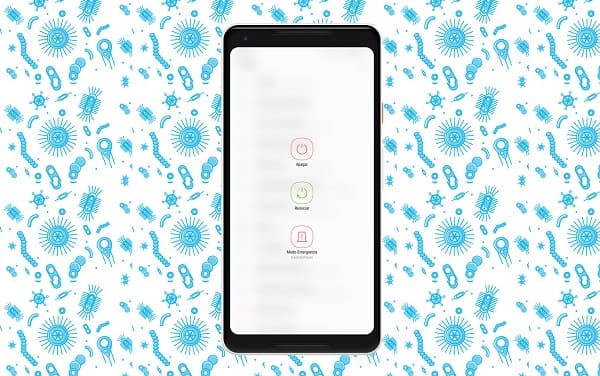
Suponhamos que você não tenha conseguido desinstalar o aplicativo que está causando problemas ou que ainda os tenha. Ainda temos opções para encontrar a solução e antes de sermos drásticos, podemos tentar iniciar o Android no modo de segurança.
Esta opção geralmente é encontrada nas configurações para redefinir nosso celular. Em alguns casos, ele está ainda mais acessível e só precisaremos pressionar o botão liga / desliga por alguns segundos para que ele apareça.
Iniciar o Android no modo seguro significa inicializar o celular com apenas o suficiente em um ambiente de segurança muito rígido para evitar a ação de malware. A partir daqui, podemos desinstalar qualquer tipo de aplicativo que tenha resistido.
Também nos ajuda a detectar software malicioso, pois neste modo não devemos ver nenhum elemento estranho que tenha aparecido antes, como os mencionados banners inesperados ou notificações que nunca são apagadas.
Restaure e Recomece
Se a essa altura ainda não estamos com tudo funcionando bem, é hora de tomarmos medidas drásticas e restaurar o terminal. Vamos fazer um backup de tudo o que é importante para nós (fotos, vídeos, conversas de aplicativos de mensagens) e começar do zero. Vamos em ‘Configurações’ e procure a opção de apagar tudo e deixar o Android limpo como se fosse o primeiro dia .
A localização desta opção pode variar de acordo com a camada de software, então se for a primeira vez que você fizer isso, você terá que pesquisar em ‘Configurações’ até encontrá-la, mas normalmente você a encontrará em um menu ‘Backup’, ‘Restaurar’ ou ‘Contas’. Acima dessas linhas, mostro onde estaria em um Samsung Galaxy Note 8, por exemplo.
Assim que o encontrarmos, só temos que seguir o passo a passo, aguardar que tudo seja apagado e, uma vez feito isso, reinstalar tudo e garantir que o aplicativo malicioso que detectamos não pise em nosso celular novamente. Lembre-se do que dissemos antes: sem permissões estranhas ou APKs baixados de fontes não confiáveis .
Se você tiver uma ROM caseira instalada, atualize uma nova
É verdade que a instalação de ROMs caseiras caiu muito e está se tornando menos comum, mas se você decidiu virar as costas para a versão do Android que vinha por padrão e já usou qualquer outra, neste caso não funcionará com uma restauração do sistema, eu explico. O normal quando uma ROM é instalada é que temos permissões de superadministrador e, portanto, mais caminhos de acesso (controlados em teoria) ao sistema e suas diferentes partes .
Se o malware se infiltrou em nosso Android com root, é melhor instalar uma ROM do zero por meio da recuperação e começar do zero de forma ainda mais abrupta. Qualquer precaução é pequena e se tivermos a sensação de que um aplicativo malicioso se infiltrou, é melhor não brincarmos.
Altere suas senhas, ative a verificação em duas etapas
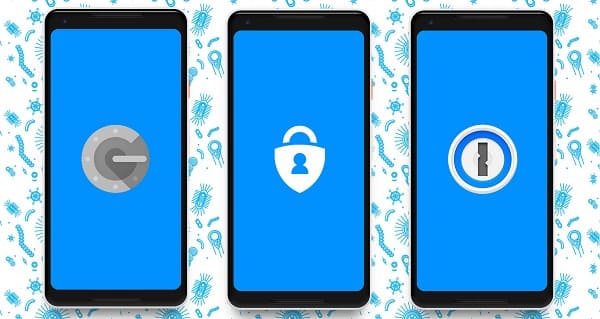
Agora que nos certificamos de que tudo foi eliminado e não há nenhum vestígio de malware, é hora de tentar reduzir os danos ao máximo e é por isso que nosso primeiro passo deve ser alterar as senhas de todos os serviços que Ligamos no nosso celular: e-mails, contas bancárias, redes sociais … Sim, talvez o malware ainda não tenha chegado a esse ponto, mas de novo: qualquer precaução é pequena .
Também é conveniente ativar a verificação em duas etapas ou usar um gateway como o Google Authenticator para que nossas senhas estejam seguras e se houver uma tentativa de acesso, um SMS chegará primeiro para nos notificar e depois para dar nossa aprovação, se nós fomos nós que efetuamos login.
As redes sociais ou serviços mais populares têm essa opção e a ativação levará apenas alguns minutos. É verdade que não é um método infalível de evitar ataques, mas na maioria dos casos nos poupará mais de um aborrecimento e lembre-se: o malware pode acessar muitas informações se quiser.
Dicas para evitar que aconteça novamente
Finalmente, agora que resolvemos o problema, deixamos você com algumas dicas e recomendações para que um vírus, um Trojan ou malware não se infiltre em nosso Android:
- Não instale APKs manuais se não estiver convencido de que é seguro.
- Verifique muito bem as permissões ao abrir um aplicativo pela primeira vez e pense se faz sentido nos pedir isso.
- Tenha muito cuidado com aplicativos que nos prometem coisas estranhas, ilegais ou que têm a ver com modificação do WhatsApp, provavelmente é uma tentativa de malware.
- Ao menor sinal de que nosso Android está fazendo algo estranho, dê uma olhada.
- Alterar as senhas com frequência é gratuito e nos poupará problemas.
- Tenha cuidado com os teclados Android, alguns deles podem conter keyloggers que gravam e enviam tudo o que gravamos para um servidor e, em seguida, usam para fins maliciosos.
- Se baixarmos um aplicativo pirateado em formato APK, existe a possibilidade de que ele venha com algum malware serial.
- Se você vai se conectar a uma rede WiFi pública (aberta) e não sabemos quem a criou, é conveniente usar uma VPN para evitar roubo de informações.
Devo instalar um antivírus?
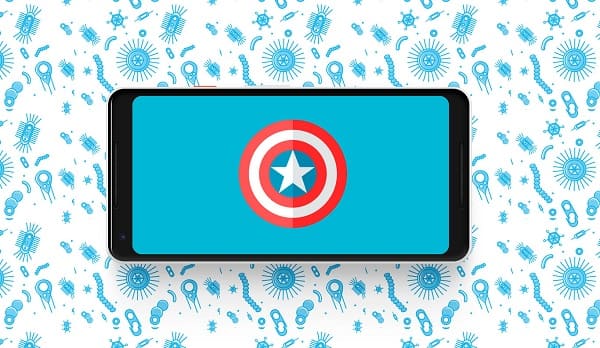
No Google Play existem muitos antivírus que nos prometem maior segurança contra as possíveis ameaças que nosso Android possa sofrer. Muitas opções de escolha e uma operação muito semelhante : é uma camada que sempre funciona acima do sistema e nos avisa quando ocorre uma ação suspeita.
Se formos desajeitados ou descuidados é uma boa opção para que nos lembre constantemente de dicas de segurança, mas sendo um aplicativo que está sempre rodando em segundo plano, que se traduz em um aumento no consumo de bateria e possíveis quedas de desempenho se não tivermos terminal de ponteiro. Nosso conselho? Que a menos que você realmente precise, é melhor ignorar e ficar um pouco mais atento ao que fazemos com nosso celular.
Os antivírus são uma boa ferramenta para os mais ingênuos, mas assim que ficamos atentos, eles são apenas um obstáculo para o processador e uma forma sem sentido de consumir bateria.
A maioria dos ataques vem de erros e saber as noções que explicamos neste artigo é o suficiente para impedirmos qualquer software malicioso que seja tentado instalar sem que o vejamos. Se tudo der errado, sempre há espaço para o erro agir, evitar problemas e aprender para a próxima vez.




